Activer la redirection de port pour le Speedport W 921V
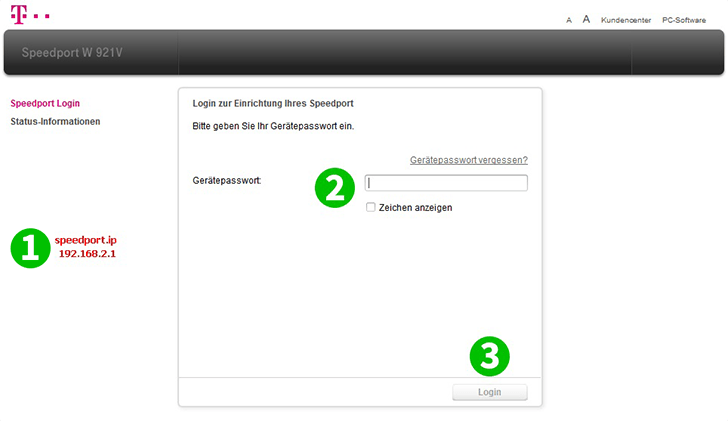
1 Tapez speedport.ip (sans www) ou 192.168.2.1 dans la barre d'adresse de votre navigateur Web et appuyez sur "Enter"
2 Saisissez le mot de passe du routeur. Si vous n'avez pas défini de mot de passe vous-même, il se trouve à l'arrière de l'appareil.
3 Cliquez sur "Login"
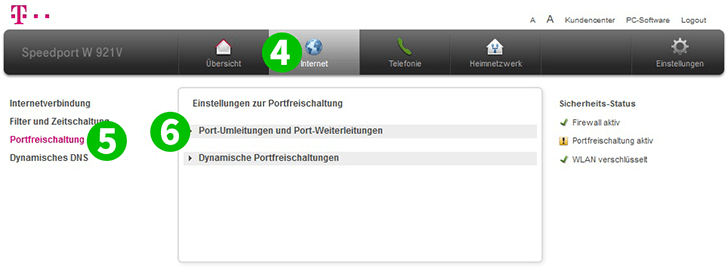
4 Cliquez sur "Internet" en haut de la page
5 Cliquez sur "Port Activation" à gauche
6 Cliquez sur "Port diversions and port forwarding"
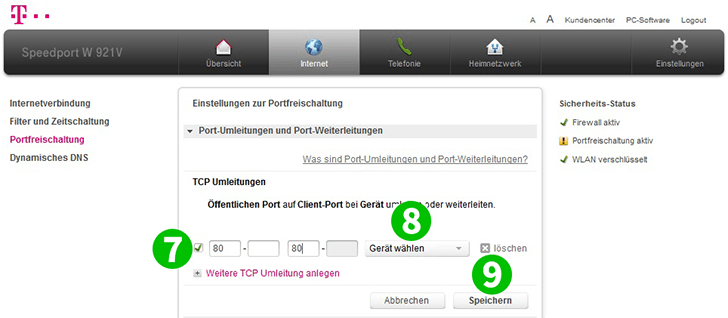
7 Dans la section "TCP port forwarding or diversion", entrez le port par défaut pour HTTP (80). Si aucun champ de saisie n'est visible, cliquez d'abord sur "Create other TCP diversion"
8 Sélectionnez l'ordinateur sur lequel cFos Personal Net est exécuté dans la liste "Choose device"
9 Cliquez sur "Save" et attendez un instant. Vous pouvez ensuite vous déconnecter de votre routeur
La redirection de port est maintenant configurée pour votre ordinateur!
Activer la redirection de port pour le Speedport W 921V
Instructions sur l'activation de la redirection de port pour le Speedport W 921V